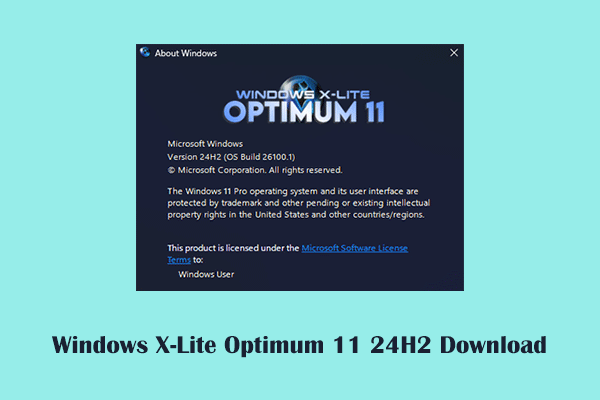Fitur Utama Ghost Spectre Windows 11 24H2
Ghost Spectre Windows 11 24H2 merupakan Windows versi ringan yang dibuat oleh komunitas peminat, terutama untuk komputer yang dilengkapi dengan perangkat keras kelas bawah. Meskipun ini bukan sistem resmi yang dirilis oleh Microsoft, namun tetap populer dan diapresiasi oleh pengguna. Sistem Windows yang ringan ini menghilangkan perangkat lunak yang menghabiskan banyak sumber daya dan komponen lain yang tidak diperlukan, serta memiliki antarmuka pengguna yang lebih minimalis, memberikan Anda pengalaman komputer yang lebih cepat dan lancar.
Berikut adalah fitur utama dari versi Windows ini:
- Hapus beberapa program atau komponen, termasuk OneDrive, aplikasi Windows dan aplikasi sistem/aplikasi AI, Keamanan Windows/Defender/Smartscreen, dll.
- Dukungan bahasa dan keyboard lainnya
- Mendukung game atau aplikasi UWP
- Tingkatkan generasi DirectX12 / AI / workstation
- Optimalkan file halaman/layanan/jadwal/indeks pencarian
- Menyediakan paket ikon khusus dan paket tema Windows
- Memberikan peningkatan DirectX12 untuk grafis yang dioptimalkan
- …
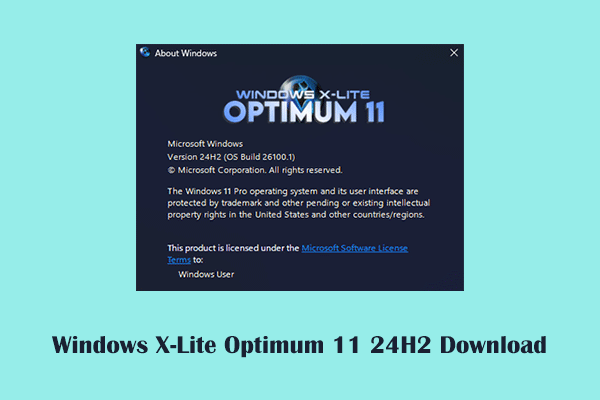
Unduh dan Instal Windows X-Lite Optimum 11 24H2
Apa itu Windows X-Lite Optimum 11 24H2? Bagaimana cara mengunduh dan menginstal sistem ini? Berikut tutorialnya.
Baca selengkapnya
Cara Download dan Instal Ghost Spectre Windows 11 24H2
Terlepas dari apakah Anda menggunakan komputer untuk bekerja, menjelajah web, aktivitas sehari-hari, atau untuk bermain game dan kebutuhan kinerja tinggi lainnya, Ghost Spectre Win 11 24H2 dirancang untuk memenuhi permintaan Anda. Di bagian selanjutnya, kami akan menunjukkan cara mengunduh Ghost Spectre Windows 11 24H2 ISO dan menginstalnya.
Persyaratan Sistem Ghost Spectre Windows 11 24H2
Sebelum mengunduh dan menginstal Ghost Spectre Win 11 24H2, Anda harus memastikan bahwa sistem Anda memenuhi persyaratan sistem minimum.
- Prosesor: 2-4 gigahertz (GHz) atau lebih cepat dengan 2 inti atau lebih dalam prosesor 64-bit atau System on Chip (SoC) yang kompatibel.
- RAM: 4 GB.
- Penyimpanan: Penyimpanan 64 GB atau lebih.
- Firmware sistem: UEFI, berkemampuan Boot Aman.
- TPM: Tanpa TPM atau dengan TPM.
- Kartu grafis: DirectX 12 atau lebih baru dengan driver WDDM 2.0.
- Tampilan: Tampilan definisi tinggi (720p) yang lebih besar dari 9 “secara diagonal, 8 bit per saluran warna.
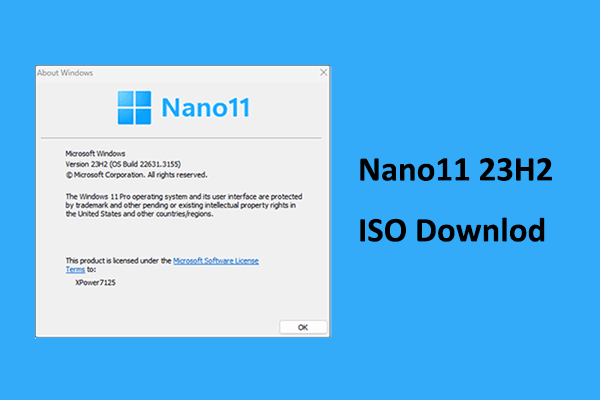
Apa Itu Nano11 23H2 & Cara Download dan Installnya
Apa itu Nano11 23H2? Di mana mengunduh file ISO Nano11 23H2? Berikut adalah panduan komprehensif untuk referensi Anda.
Baca selengkapnya
Ghost Spectre Windows 11 24H2 Unduh dan Instal
Anda dapat mengunduh file ZIP atau image ISO Ghost Spectre Windows 11 24H2 dan menginstal sistem dengan mengikuti langkah-langkah di bawah ini. Kami menyarankan untuk menginstalnya di mesin virtual, bukan di host Anda karena ini bukan rilis resmi Microsoft.
Langkah 1. Kunjungi situs target edisi Windows yang diinginkan.
- KELEBIHAN: https://41dk.short.gy/fxf6pw
- Rumah: https://41dk.short.gy/ti9o2t
- LTSC: https://41dk.short.gy/ins5im
Langkah 2. Klik mengantuk tautan > QIWI untuk mengunjungi halaman unduh ISO.
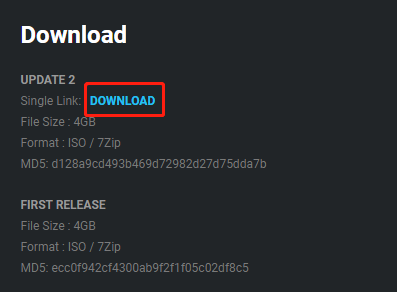
Langkah 3. Klik link target untuk mendownload file ZIP atau image ISO. Jika Anda memilih untuk mengunduh file ZIP, Anda harus menggunakan 7-zip atau alat ekstraksi file lainnya untuk mengekstrak file ISO.
Langkah 4. Sekarang Anda perlu mengunduh Rufus atau alat pembakar ISO lainnya untuk membuat media USB yang dapat di-boot.
Kiat:
Coba MiniTool ShadowMakerKlik untuk mengunduh100%Bersih & Aman
Langkah 5. Di VMware, buat mesin virtual Ghost Spectre baru menggunakan disk penginstal atau file ISO dan ubah konfigurasi perangkat keras. Setelah itu, Anda dapat bermain di mesin virtual yang baru dibuat untuk memulai langkah-langkah pengaturan Windows, kemudian Anda harus mengikuti petunjuk di layar untuk menyelesaikan proses instalasi.
Kiat:
Pemulihan Data Daya MiniTool GratisKlik untuk mengunduh100%Bersih & Aman
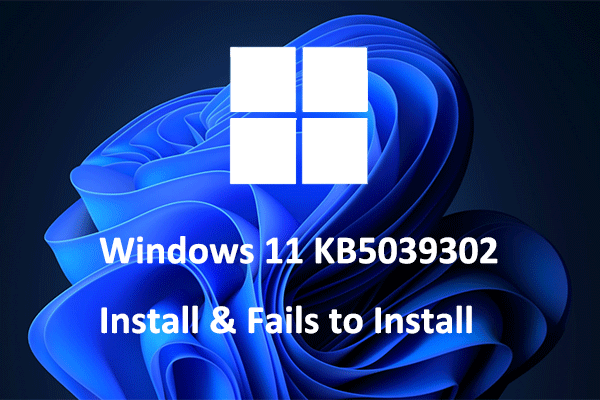
Windows 11 KB5039302 Dirilis Dengan Fitur Baru & Perbaikan Bug
Di sini Anda dapat melihat cara mendownload dan menginstal Windows 11 KB5039302 dan cara memperbaikinya jika KB5039302 gagal diinstal.
Baca selengkapnya
Intinya
Secara keseluruhan, Ghost Spectre Windows 11 24H2 adalah OS khusus yang harus diwaspadai. Anda dapat mengunduh file ISO dan menginstalnya di VMware untuk menikmati fitur-fiturnya.